Мицрософт ће уклонити МСДТ (Мицрософт Суппорт Диагностиц Тоол) до 2025. То је због рањивости пронађених у МСДТ-у у последњих неколико година. Сада је Мицрософт одлучио да повући алатке за решавање проблема у оперативном систему Виндовс засноване на МСДТ-у и замените их алаткама за решавање проблема у апликацији Гет Хелп. У овом чланку ћемо вам показати како покренути Гет Хелп фор Аудио Троублесхоотер у оперативном систему Виндовс 11 одмах.

У оперативном систему Виндовс 11/10, алаткама за решавање проблема може се приступити преко подешавања оперативног система Виндовс 11/10. Да бисте покренули одређени алат за решавање проблема, морате да одете на „Подешавања> Систем> Решавање проблема> Други алати за решавање проблема.
Предстојеће ажурирање за Виндовс 11 ће заменити ове алатке за решавање проблема засноване на МСДТ-у новим програмима Гет Хелп – и везе ће бити аутоматски преусмерене.
Како покренути алатку за решавање проблема са звуком у апликацији Гет Хелп у оперативном систему Виндовс 11
Предузмите следеће кораке да бисте покренули алатку за решавање проблема са звуком за добијање помоћи у оперативном систему Виндовс 11:
- Отворите Виндовс претрагу и откуцајте Нађи помоћ
- Изаберите Нађи помоћ апликацију из резултата претраге.
- Када се апликација Гет Хелп појави на екрану, кликните на њену траку за претрагу и укуцајте алат за решавање проблема са звуком .
- Хит Ентер .
Можете такође кликните овде да бисте директно отворили нови алат за решавање проблема са звуком Гет Хелп.
Горе наведени кораци ће покренути алатку за решавање проблема са звуком у оквиру Преузмите апликацију за помоћ . За разлику од тренутног Виндовс алата за решавање проблема са пријемним сандучетом, алатка за решавање проблема са звуком неће сам покренути процес дијагностике док му не дате своју сагласност да то уради. Да бисте покренули алатку за решавање проблема са звуком, кликните да .
Решавање проблема ће се обављати корак по корак. Прво, Аудио Троублесхоотер ће скенирати ваш уређај у потрази за проблемима и пустити пробни тон помоћу вашег аудио уређаја. Такође ће вам бити саветовано да не куцате ништа током процеса решавања проблема јер то може пореметити скенирање.
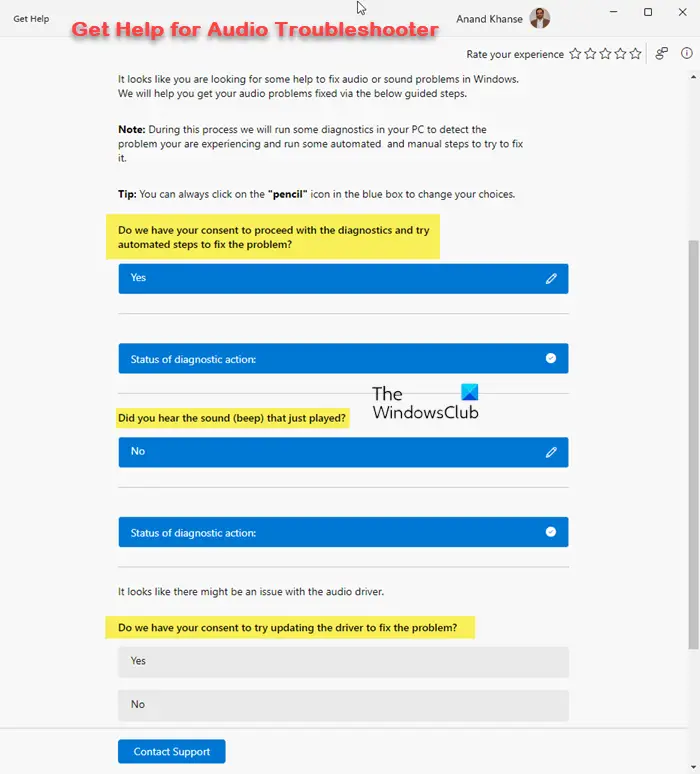
Након што је скенирање завршено, морате дати повратне информације. Ако сте чули пробни тон (бип), кликните на Да, у супротном кликните на Не. Даљи процес решавања проблема зависи од повратних информација које дате током тестова које је извршио алат за решавање проблема.
Ако изаберете нетачну опцију током процеса решавања проблема, можете променити свој одговор кликом на Оловка икона. Ако (на пример) алатка за решавање проблема пронађе проблем са управљачким програмом вашег аудио уређаја, тражиће вашу сагласност за ажурирање управљачког програма. Кликните да да бисте ажурирали управљачки програм аудио уређаја.
Ако желите да поново инсталирате управљачки програм аудио уређаја ручно тако што ћете га преузети са веб локација произвођача , можете да кликнете на Не да бисте зауставили процес решавања проблема.
Након што је процес решавања проблема завршен, алатка за решавање проблема ће вас питати „ Да ли је то решило проблем? ” Можете да кликнете на Да или Не, у зависности од статуса вашег проблема.
Ако алатка за решавање проблема са звуком не успе да реши ваш проблем, тражиће од вас да пошаљете дијагностички извештај преко чворишта за повратне информације. Кликните на Да ако желите да пошаљете дијагностички извештај, у супротном кликните на Не.
Такође можете контактирати подршку кликом на Контактирајте подршку дугме у доњем левом углу апликације Гет Хелп.
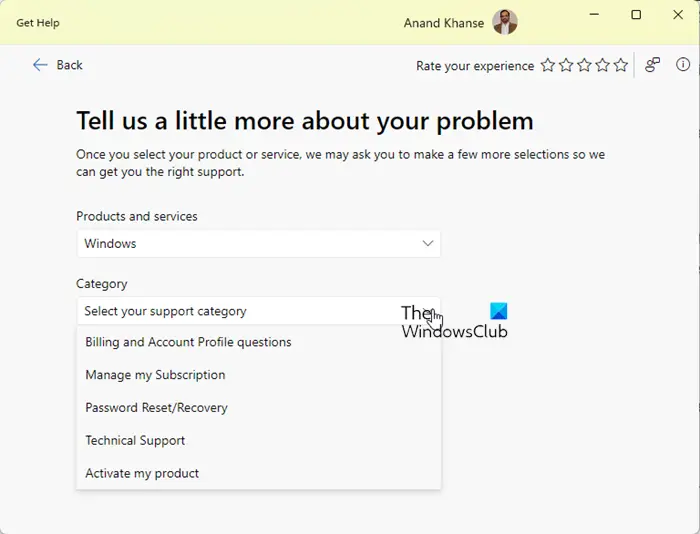
ацпи биос грешка
Апликација Гет Хелп такође пружа везе до повезаних проблема на дну. Померите се надоле да бисте видели више опција помоћи. Ове везе се односе на тип алата за решавање проблема који користите помоћу апликације Гет Хеп. На пример, ако покренете Аудио Троублесхоотер у апликацији Гет Хелп, видећете више опција помоћи као што су решавање проблема са аудио уређајем, решавање проблема са звуком или звуком у Виндовс-у, итд. Ове везе ће отворити чланак Мицрософт подршке директно у Гет Хелп апликација.
Да ли Виндовс 11 има проблема са звуком?
Виндовс 11 нема проблема са звуком. Међутим, проблеми се могу појавити на било којој машини. У случају да доживите проблеми са звуком на вашем Виндовс 11 рачунара, можете покренути алатку за решавање проблема са звуком да бисте решили проблем.
Како да поправим да аудио услуге не реагују на Виндовс 11?
Виндовс Аудио услуга управља звуком за Виндовс програме. Ако је ова услуга заустављена или онемогућена, аудио уређаји и ефекти неће исправно функционисати. Ако видите Аудио услуге не реагују грешку на вашем рачунару са оперативним системом Виндовс 11, можете користити неке исправке као што су поновно покретање услуге Виндовс Аудио, поправка оштећених датотека слике система итд.














